초보자는 Python 환경을 설치합니다.
초보자를 위한 Python 환경 선택에 대해
Linux 운영 체제와 MAC은 일반적으로 Python과 함께 제공되며 Python을 직접 사용할 수 있습니다. Windows 작업에는 일반적으로 Python이 필요하지 않습니다. 따라서 Windows에서는 Python을 배우고 사용하기 전에 먼저 Python 환경을 설치해야 합니다. 다양한 요구 사항과 환경에 따라 Python 환경을 구축하는 다양한 방법이 있습니다. 초보자에게는 Anaconda가 꽤 좋은 선택이라고 생각합니다. Anaconda는 Python 배포 패키지입니다. 현재(2021년 2월 17일) 최신 버전의 Anaconda에는 Python 3.8 및 과학 컴퓨팅을 위한 기타 풍부한 패키지(conda, numpy, scipy, ipython 노트북 등)가 포함되어 있습니다. Anaconda에는 다음과 같은 주요 기능이 있습니다.
- 오픈 소스
- 간단한 설치 과정
- Python 및 R 언어를 사용한 고성능
- 무료 커뮤니티 지원
- 윈도우, 리눅스, MAC을 지원합니다.
아나콘다 다운로드
Anaconda의 공식 다운로드 주소는 https://www.anaconda.com/products/individual#Downloads입니다.
다운로드하려면 이 페이지에서 Python 3.8 64-Bit Graphical Installer(457MB)를 클릭하세요.
국내 사용자의 경우 공식 다운로드 주소의 다운로드 속도가 약간 느릴 수 있습니다. Tsinghua University 오픈 소스 소프트웨어 미러 스테이션과 같은 국내 미러 소스에서 다운로드할 수 있습니다:
https://mirrors.tuna.tsinghua.edu.cn/ 아나콘다/아카이브
/Anaconda3-2020.11-Windows-x86_64.exe
아나콘다 설치
Anaconda3-2020.11-Windows-x86_64.exe를 두 번 클릭하면 설치 인터페이스가 나타납니다. 다음을 클릭합니다. 동의를 클릭합니다.
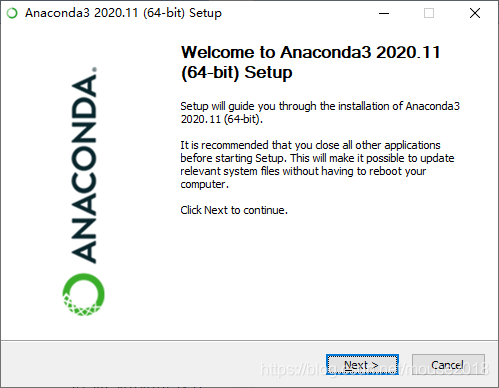
여기
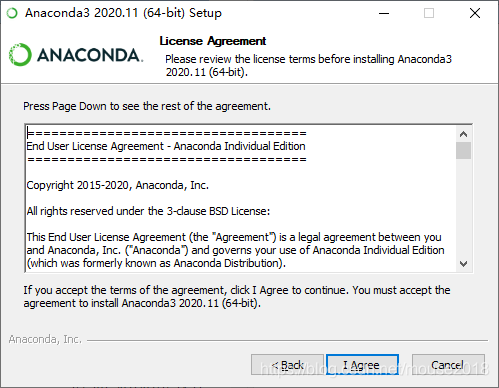
에서 두 번째 항목을 선택합니다. 모든 사용자:
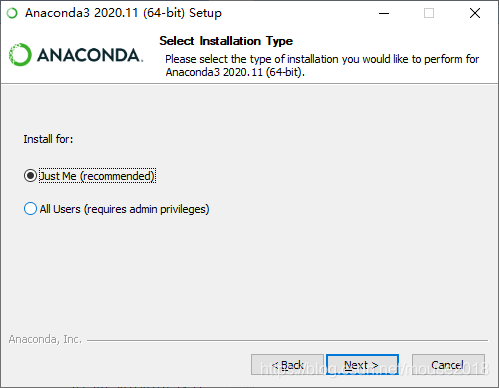
그런 다음 다음을 클릭합니다.
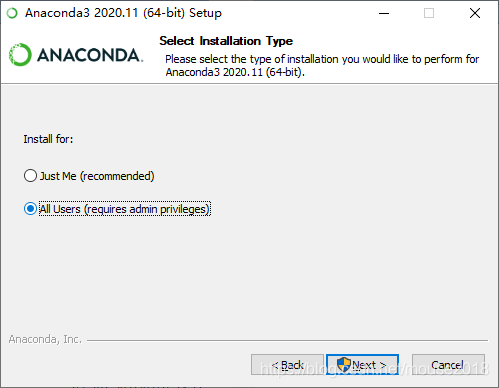
다음을 클릭합니다
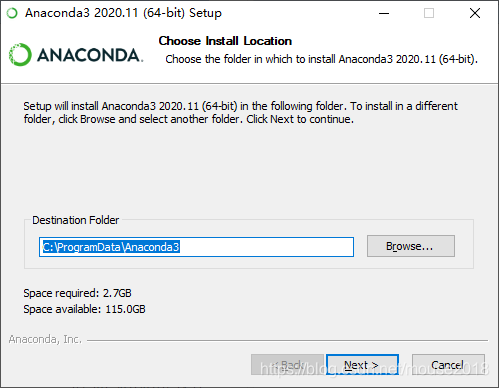
. 두 확인란을 모두 선택
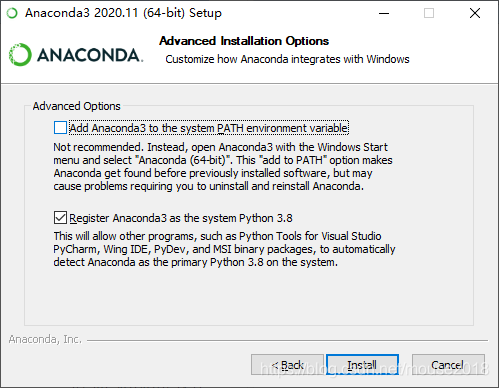
하고 설치를 클릭합니다. :
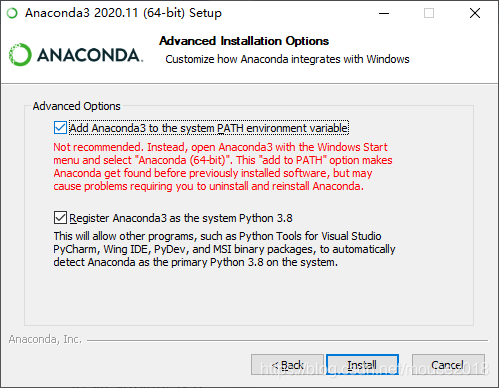
프로그램 설치가 시작됩니다.
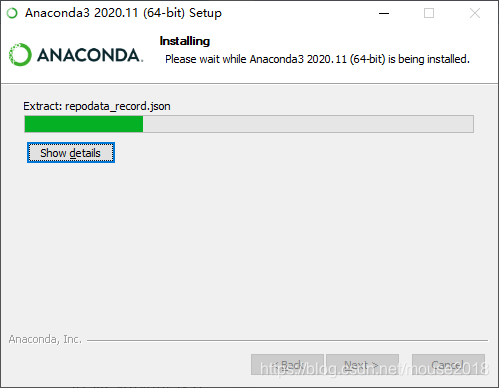
설치가 완료되고 다음을 클릭합니다.
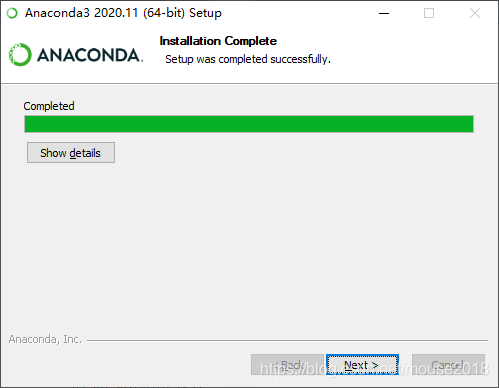
다음을 클릭합니다.
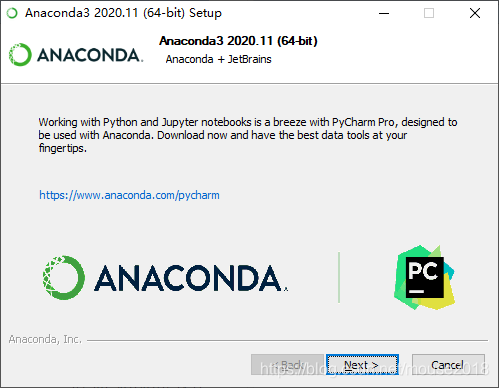
마침을 클릭하면 설치가 완료됩니다.

Windows 시작 메뉴에서 최근에 추가된 두 개의 새 프로젝트가 있는 것을 볼 수 있습니다. 하나는 Anaconda Powershell Prompt이고, 다른 하나는 Jupyter Notebook입니다.

Anaconda Powershell 프롬프트를 열고 다음을 입력합니다.
>>> Python -V
표시되면
Python 3.8.5설치가 성공한 것입니다.
